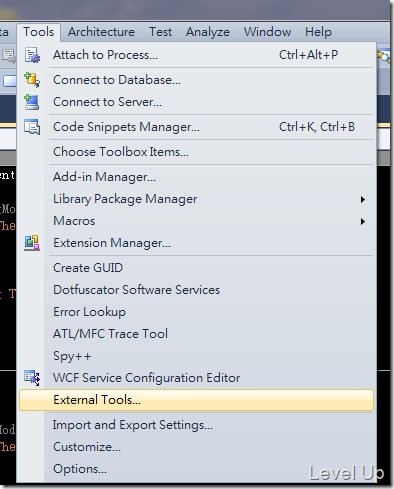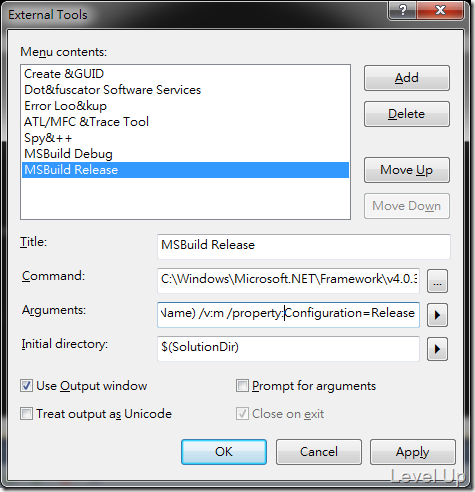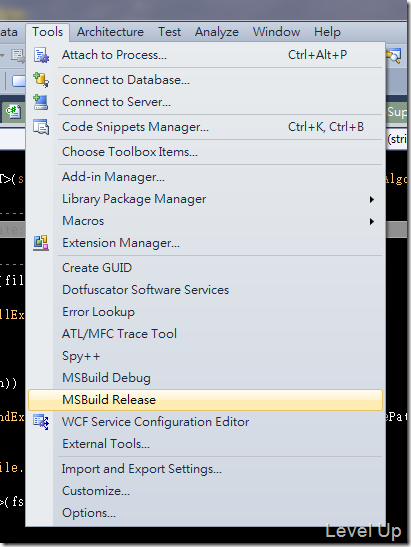[Visual Studio]使用MSBuild的平行建置功能加速Visual Studio的建置
筆者在[Visual Studio]使用VSSpeedster加速Visual Studio建置這篇介紹到可以使用VSSpeedster外掛啟用平行建置,加速Visual Studio的建置,文中有帶出該外掛元件背後是透過MSBuild來達到平行建置的效果。那麼是否可以不安裝這類的外掛而直接透過整合MSBuild來平行建置呢?答案是肯定的,開發人員可開啟Visual Studio IDE,點選[Tools/External Tools...]選單選項,帶出External Tools設定對話框。
External Tools設定對話框彈出後,按下右側的[Add]按鈕,填入自己設定的Title,Command部分設定MSBuild.exe的位置(可在 [作業系統安裝路徑]\Microsoft.NET\Framework 下找到),參數的部分若是Release版的設定/m $(SolutionFileName) /v:m /property:Configuration=Release,是Debug版的話設定/m $(SolutionFileName) /v:m即可,至於Initial directory部分設定為$(SolutionDir),特別注意下方的[Use Output window]選像要勾選,這樣建置的資訊才會導到輸出視窗。
| Debug | Release | |
| Arguments | /m $(SolutionFileName) /v:m /property:Configuration=Release | /m $(SolutionFileName) /v:m |
| Initial directory | $(SolutionDir) | $(SolutionDir) |
設定好後,若有需要可以透過剛剛加入的外部工具選單選像去執行平行建置,也可以把它加到工具列按鈕使用。